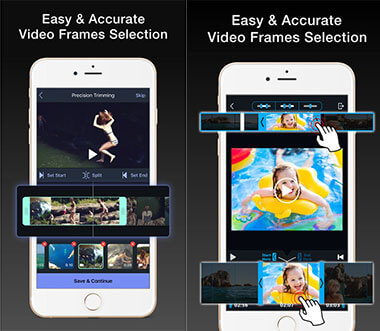Poiché sempre più persone possono utilizzare iPhone come acquisizione video, potrebbe essere necessario apportare alcune semplici modifiche prima di condividere con i tuoi amici o caricare su social media. Ritagliare un video alla lunghezza desiderata sarebbe una semplice funzione di modifica di proprietà dell'app Foto su iPhone. Consulta la seguente guida e scopri come tagliare un video su iPhone e ottieni 5 migliori rifinitori video per aiutarti a eseguire modifiche più avanzate.
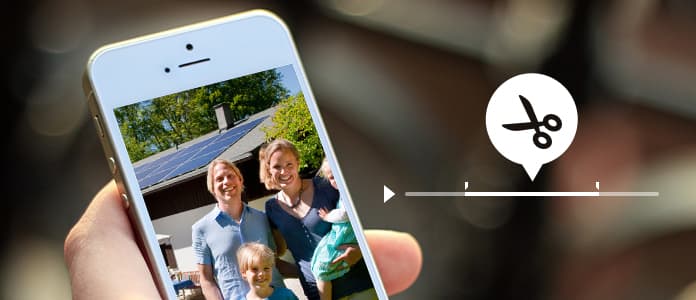
1. Apri il Foto di app o l'app Fotocamera sul tuo iPhone e seleziona il video che desideri tagliare.
2. Toccare il video e i pulsanti di modifica, condivisione e riproduzione verranno visualizzati sullo schermo. Prendi la maniglia sul lato sinistro o destro e muoviti per regolare la porzione di video che desideri accorciare. Puoi anche usare una o entrambe le maniglie per tagliare il video clip in una o entrambe le direzioni.
3. Dopo la regolazione, toccare il pulsante Trim per salvare. Esistono due opzioni per salvare, coprire il video originale con il video ritagliato o salvare il video ritagliato come un nuovo videoclip per mantenere quello originale come non ritagliato.
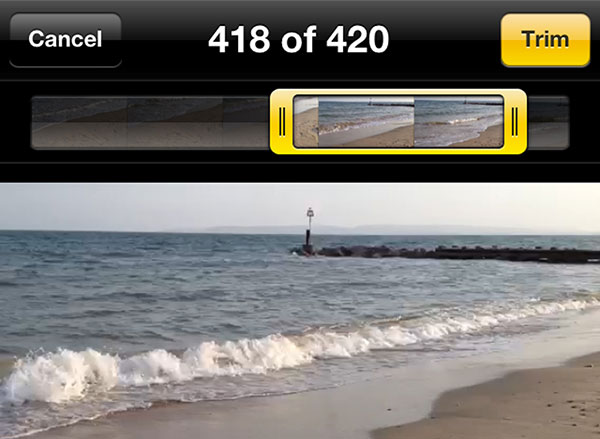
![]()
Taglia video è un'app di editing video per iPhone con multifunzione. Con esso, puoi tagliare e tagliare il tuo video su iPhone. Puoi anche modificare la durata del tuo video ritagliando e rimuovendo parti di clip per Vine e Instagram. Con un semplice tocco delle dita, puoi eliminare i momenti indesiderati dei tuoi video clip in pochi secondi. Puoi anche condividere direttamente il tuo video ritagliato su Instagram, Facebook o Vine.

![]()
Video Trim & Cut è un'app di taglio e taglio video professionale totalmente gratuita per iPhone. È dedicato al taglio o al taglio dei video su iPhone. Per tagliare un video, devi solo selezionare l'ora di inizio e di fine della clip e toccare "Taglia" o "Taglia". Video Trim & Cut supporta file video MPEG-4 e QuickTime con qualità di esportazione massima (predefinita), media o bassa.
![]()
Trimmer video è un ottimo strumento per tagliare e tagliare i video per iPhone che ti consente di tagliare i video, aggiungere musica ai video ritagliati e aggiungere effetti ad esso facilmente. Può aiutarti a tagliare qualsiasi tipo di video sul tuo iPhone senza alcuna difficoltà. Con Video Trimmer, puoi facilmente salvare i video ritagliati sul rullino o condividerli direttamente sui social media.
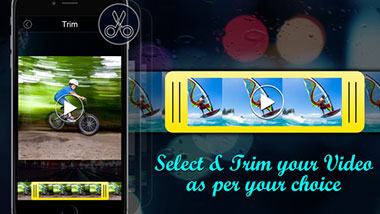
![]()
Taglio carino è un'app di editing video facile da usare ma potente per iPhone con funzionalità di editing complete. Fornisce le utilità delle comuni funzioni di editing video come taglio, taglio, ritaglio, ecc. Inoltre, Cut CUT offre anche funzionalità di editing eccezionalmente avanzate in stile hollywoodiano. Supporta file multimediali tra cui video, foto, disegno automatico, musica, testo e voce nei progetti e offre oltre 20 transizioni predefinite e 30 strumenti di disegno per aiutarti a modificare facilmente il tuo video.
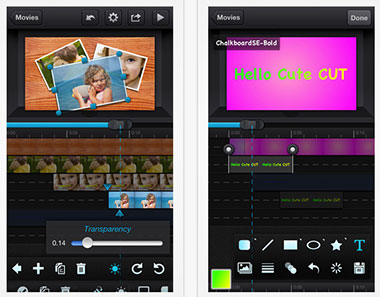
![]()
Ritaglio e taglio del video è un'applicazione di editing video per iPhone che ti aiuta a tagliare, tagliare e dividere i tuoi video o filmati sul tuo iPhone. Offre strumenti avanzati per tagliare, tagliare e dividere i video fotogramma per fotogramma. Basta selezionare l'ora di inizio e l'ora di fine del video clip e toccare l'opzione Taglia per tagliare il video con elaborazione video istantanea. Puoi anche condividere i tuoi video ritagliati su Facebook, SnapChat, Instagram, ecc.